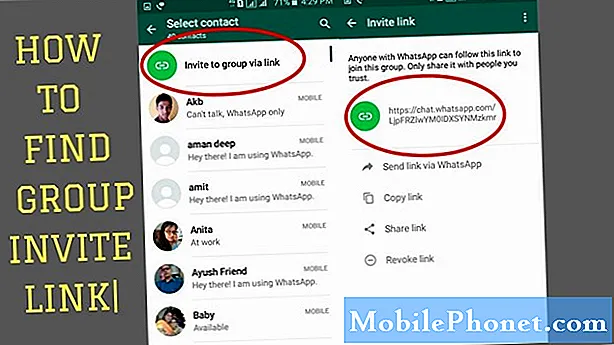Περιεχόμενο
Εάν το Galaxy S10 σας εξακολουθεί να χάνει την υπηρεσία ή έχει διαλείπουμενο πρόβλημα σήματος, ο πιο πιθανός λόγος για αυτό μπορεί να μην είναι η ίδια η συσκευή. Σε πολλές περιπτώσεις, είναι το δίκτυο ή η κακή εξυπηρέτηση σε μια περιοχή. Εάν κανένα από αυτά δεν ισχύει, τότε θα πρέπει να εξετάσετε το ενδεχόμενο αντιμετώπισης προβλημάτων του τηλεφώνου σας για να το διορθώσετε.
Πριν προχωρήσουμε, θέλουμε να σας υπενθυμίσουμε ότι εάν ψάχνετε λύσεις για το δικό σας πρόβλημα #Android, μπορείτε να επικοινωνήσετε μαζί μας χρησιμοποιώντας τον σύνδεσμο που παρέχεται στο κάτω μέρος αυτής της σελίδας. Όταν περιγράφετε το πρόβλημά σας, παρακαλούμε να είστε όσο το δυνατόν πιο λεπτομερείς, ώστε να μπορούμε εύκολα να εντοπίσουμε μια σχετική λύση. Εάν μπορείτε, συμπεριλάβετε τα ακριβή μηνύματα λάθους που λαμβάνετε για να μας δώσετε μια ιδέα από πού να ξεκινήσουμε. Εάν έχετε ήδη δοκιμάσει κάποια βήματα αντιμετώπισης προβλημάτων προτού μας στείλετε μήνυμα ηλεκτρονικού ταχυδρομείου, φροντίστε να τα αναφέρετε, ώστε να τα παραλείψουμε στις απαντήσεις μας.
Πώς να διορθώσετε το διαλείπον σήμα Galaxy S10 | Πώς να αντιμετωπίσετε προβλήματα που συνεχίζουν να χάνουν υπηρεσίες
Εάν αντιμετωπίζετε πρόβλημα με το διαλείπον σήμα Galaxy S10, ακολουθούν τα βήματα αντιμετώπισης προβλημάτων για να το διορθώσετε.
Διαλείπουσα επιδιόρθωση σήματος # 1: Επιβεβαιώστε ότι η υπηρεσία δικτύου είναι σε λειτουργία
Στις περισσότερες περιπτώσεις, το πρόβλημα του διαλείπου σήματος προκαλείται από κακό ή αδύναμο σήμα ή από άλλα προβλήματα δικτύου. Για αυτόν τον λόγο, το πρώτο βήμα αντιμετώπισης προβλημάτων που μπορείτε να κάνετε είναι να επιβεβαιώσετε εάν βρίσκεστε σε μια τοποθεσία με κακή κάλυψη σήματος ή εάν το δίκτυό σας έχει διακοπή λειτουργίας. Δεν θέλετε να κοιτάξετε τη συσκευή σας όταν το πρόβλημα είναι κάτι που βρίσκεται εκτός αυτής.
Εάν βρίσκεστε σε ένα κτίριο και η συσκευή σας λαμβάνει τακτικά αδύναμο κυψελοειδές σήμα, αυτός μπορεί να είναι ο πιο πιθανός λόγος για το διαλείπον πρόβλημα σήματος Galaxy S10. Δυστυχώς, δεν μπορείτε να κάνετε τίποτα περισσότερο για αυτό. Το μόνο που έχετε να κάνετε είναι να μετατοπίσετε σε μια περιοχή του κτηρίου που έχει καλύτερη κάλυψη.
Εάν βρίσκεστε σε μια αγροτική περιοχή με άσχημο σήμα όλη την ώρα, προσπαθήστε να δείτε εάν ένας ενισχυτής σήματος μπορεί να σας βοηθήσει να βελτιώσετε την κατάσταση. Μιλήστε με το χειριστή του δικτύου σας για αυτό.
Διαλείπουσα διόρθωση σήματος # 2: Επανεκκινήστε τη συσκευή
Εάν είστε βέβαιοι ότι το σήμα στο οποίο βρίσκεστε είναι εξαιρετικό (όπως υποδεικνύεται από ισχυρές γραμμές σήματος), τότε το επόμενο βήμα αντιμετώπισης προβλημάτων που μπορείτε να κάνετε είναι να κάνετε μαλακή επαναφορά. Αυτό είναι βασικά μια επανεκκίνηση, αλλά πρέπει να το κάνετε έτσι ώστε να προσομοιώνει τα αποτελέσματα μιας διαδικασίας «έλξης μπαταρίας». Με παλαιότερες συσκευές, μπορείτε απλώς να αποσυνδέσετε την μπαταρία για να κάνετε αυτό το είδος επανεκκίνησης. Εφόσον έχετε μια αφαιρούμενη μπαταρία, το μόνο που μπορείτε να κάνετε είναι να εκτελέσετε το εικονικό ισοδύναμο της διαδικασίας. Μπορείτε να το κάνετε κάνοντας τα ακόλουθα βήματα:
- Πατήστε και κρατήστε πατημένο το κουμπί Power + Volume Down για περίπου 12 δευτερόλεπτα ή έως ότου ενεργοποιηθεί η συσκευή. Σημείωση: Αφήστε τα δευτερόλεπτα να εμφανιστεί η οθόνη Λειτουργία εκκίνησης συντήρησης.
- Από την οθόνη Maintenance Boot Mode, επιλέξτε Normal Boot. Σημείωση: Χρησιμοποιήστε τα κουμπιά έντασης για να περιηγηθείτε στις διαθέσιμες επιλογές και στο κάτω αριστερό κουμπί (κάτω από τα κουμπιά έντασης) για να επιλέξετε. Αφήστε έως και 90 δευτερόλεπτα για να ολοκληρωθεί η επαναφορά.
- Εάν η οθόνη Λειτουργία εκκίνησης συντήρησης δεν θα εμφανιστεί, τότε η συσκευή σας δεν την έχει. Απλά περιμένετε έως ότου η συσκευή απενεργοποιηθεί εντελώς.
Διαλείπουσα διόρθωση σήματος # 3: Επαναφορά ρυθμίσεων δικτύου
Μια άλλη βασική αντιμετώπιση προβλημάτων λογισμικού που μπορείτε να κάνετε σε αυτήν την περίπτωση είναι να διαγράψετε τις τρέχουσες ρυθμίσεις δικτύου. Αυτό μερικές φορές μπορεί να λειτουργήσει σε περιπτώσεις όπου υπάρχει σφάλμα δικτύου λόγω εσφαλμένων ρυθμίσεων ή εάν υπάρχουν αλλαγές που δεν λειτουργούν. Δείτε πώς μπορείτε να το κάνετε:
- Ανοίξτε την εφαρμογή Ρυθμίσεις.
- Πατήστε Γενική διαχείριση.
- Πατήστε Επαναφορά.
- Πατήστε Επαναφορά ρυθμίσεων δικτύου.
- Πατήστε Επαναφορά ρυθμίσεων για επιβεβαίωση.
Διαλείπουσα επιδιόρθωση σήματος # 4: Επανατοποθετήστε την κάρτα SIM
Ορισμένοι χρήστες κατάφεραν να επιδιορθώσουν το διαλείπον πρόβλημα σήματος στο παρελθόν αποσυνδέοντας προσωρινά την κάρτα SIM. Εάν δεν το έχετε δοκιμάσει στο παρελθόν, φροντίστε να το κάνετε. Βεβαιωθείτε ότι έχετε απενεργοποιήσει τη συσκευή σας πριν αποσυνδέσετε και τοποθετήσετε ξανά την κάρτα SIM για να αποφύγετε την καταστροφή των δεδομένων σας.
Μάθετε πώς μπορείτε να αφαιρέσετε και να εισαγάγετε μια κάρτα SIM από αυτήν την ανάρτηση:
Πώς να τοποθετήσετε ή να αφαιρέσετε την κάρτα SIM στο Galaxy S10 | εύκολα βήματα για την προσθήκη ή αποσύνδεση της κάρτας SIM
Διαλείπουσα διόρθωση σήματος # 5: Ελέγξτε για απατεώνες
Μια εφαρμογή τρίτου μέρους μπορεί μερικές φορές να επηρεάσει το Android και να προκαλέσει πρόβλημα. Για να ελέγξετε εάν έχετε εγκαταστήσει πρόσφατα μια κακή εφαρμογή, εκκινήστε τη συσκευή σε ασφαλή λειτουργία. Σε αυτήν τη λειτουργία, όλες οι εφαρμογές τρίτων θα τεθούν σε αναστολή. Επομένως, εάν το σφάλμα διαλείπου σήματος δεν θα εμφανιστεί ενώ το S10 σας λειτουργεί σε ασφαλή λειτουργία, αυτό είναι μια σαφής ένδειξη για ένα κακό πρόβλημα εφαρμογής.
Δείτε πώς μπορείτε να κάνετε εκκίνηση σε ασφαλή λειτουργία:
- Πατήστε και κρατήστε πατημένο το κουμπί λειτουργίας έως ότου εμφανιστεί το παράθυρο Απενεργοποίηση και στη συνέχεια αφήστε το.
- Αγγίξτε παρατεταμένα Απενεργοποίηση έως ότου εμφανιστεί η προτροπή Ασφαλούς λειτουργίας και μετά αφήστε το.
- Για επιβεβαίωση, πατήστε Ασφαλής λειτουργία.
- Η διαδικασία μπορεί να διαρκέσει έως και 30 δευτερόλεπτα για να ολοκληρωθεί.
- Κατά την επανεκκίνηση, εμφανίζεται η "Ασφαλής λειτουργία" στην κάτω αριστερή πλευρά της αρχικής οθόνης.
Να θυμάστε ότι οι εφαρμογές τρίτων είναι απενεργοποιημένες σε αυτήν τη λειτουργία, επομένως αυτό που μπορείτε να χρησιμοποιήσετε είναι προεγκατεστημένες εφαρμογές. Εάν το πρόβλημα της οθόνης αφής δεν θα εμφανιστεί σε ασφαλή λειτουργία, αυτό σημαίνει ότι το πρόβλημα οφείλεται σε κακή εφαρμογή. Καταργήστε την εγκατάσταση της εφαρμογής που εγκαταστήσατε πρόσφατα και δείτε αν θα την επιδιορθώσει. Εάν το πρόβλημα παραμένει, χρησιμοποιήστε τη διαδικασία εξάλειψης για να προσδιορίσετε την εφαρμογή απατεώνων. Δείτε πώς:
- Εκκίνηση σε ασφαλή λειτουργία.
- Ελέγξτε για το πρόβλημα.
- Μόλις επιβεβαιώσετε ότι φταίει μια εφαρμογή τρίτου μέρους, μπορείτε να ξεκινήσετε την απεγκατάσταση εφαρμογών μεμονωμένα. Σας προτείνουμε να ξεκινήσετε με τα πιο πρόσφατα που προσθέσατε.
- Αφού απεγκαταστήσετε μια εφαρμογή, επανεκκινήστε το τηλέφωνο σε κανονική λειτουργία και ελέγξτε για το πρόβλημα.
- Εάν το S10 σας εξακολουθεί να είναι προβληματικό, επαναλάβετε τα βήματα 1-4.
Διαλείπουσα διόρθωση σήματος # 6: Εγκατάσταση ενημερώσεων
Η εγκατάσταση ενημερώσεων συχνά δεν θεωρείται από πολλούς ως λύση, αλλά όταν πρόκειται για την αντιμετώπιση ζητημάτων δικτύου, μπορεί να είναι. Ορισμένα προβλήματα δικτύου επιλύονται μόνο με την ενημέρωση του λογισμικού με ενημερώσεις φορέα. Βεβαιωθείτε ότι έχετε εγκαταστήσει τυχόν ενημερώσεις που είναι διαθέσιμες αυτήν τη στιγμή. Κάντε το ίδιο για οποιεσδήποτε ενημερώσεις εφαρμογών μπορεί να υπάρχουν.
Διαλείπουσα επιδιόρθωση σήματος # 7: Σκουπίστε το διαμέρισμα της προσωρινής μνήμης
Το Android χρησιμοποιεί μια προσωρινή μνήμη συστήματος, η οποία είναι αποθηκευμένη στο διαμέρισμα προσωρινής αποθήκευσης, για γρήγορη φόρτωση εφαρμογών.Μερικές φορές, αυτή η προσωρινή μνήμη καταστρέφεται κατά τη διάρκεια και μετά από μια ενημέρωση ή για άλλους λόγους. Αν και αυτό μπορεί να ακούγεται ακίνδυνο, μια κατεστραμμένη προσωρινή μνήμη μπορεί τελικά να προκαλέσει προβλήματα απόδοσης, καθώς και πολλές άλλες μικρές ενοχλήσεις. Για να βεβαιωθείτε ότι η προσωρινή μνήμη του τηλεφώνου σας είναι φρέσκια, μπορείτε να διαγράψετε το διαμέρισμα προσωρινής μνήμης. Αυτό θα αναγκάσει το τηλέφωνο να διαγράψει την τρέχουσα προσωρινή μνήμη και να την αντικαταστήσει με μια νέα με την πάροδο του χρόνου.
Για να διαγράψετε το διαμέρισμα προσωρινής μνήμης στο S10 σας:
- Απενεργοποιήστε τη συσκευή.
- Πατήστε και κρατήστε πατημένο το πλήκτρο αύξησης έντασης και το πλήκτρο Bixby και, στη συνέχεια, πατήστε παρατεταμένα το πλήκτρο λειτουργίας.
- Όταν εμφανιστεί το πράσινο λογότυπο Android, απελευθερώστε όλα τα πλήκτρα ("Εγκατάσταση ενημέρωσης συστήματος" θα εμφανιστεί για περίπου 30 - 60 δευτερόλεπτα πριν εμφανιστούν οι επιλογές μενού ανάκτησης συστήματος Android).
- Πατήστε το πλήκτρο μείωσης έντασης αρκετές φορές για να επισημάνετε το "wipe cache partition".
- Πατήστε το κουμπί λειτουργίας για να επιλέξετε.
- Πατήστε το πλήκτρο μείωσης έντασης έως ότου επισημανθεί το «ναι» και πατήστε το κουμπί λειτουργίας.
- Όταν ολοκληρωθεί η κατάργηση της προσωρινής αποθήκευσης, επισημαίνεται το "Επανεκκίνηση συστήματος τώρα".
- Πατήστε το πλήκτρο λειτουργίας για επανεκκίνηση της συσκευής.
Διαλείπουσα διόρθωση σήματος # 8: Επαναφορά εργοστασιακών ρυθμίσεων
Το τελευταίο πράγμα που μπορείτε να κάνετε στη συσκευή σας είναι να το επαναφέρετε εργοστασιακά. Εάν η αιτία του προβλήματος σχετίζεται με το λογισμικό, κατά πάσα πιθανότητα θα βοηθήσει η επαναφορά εργοστασιακών ρυθμίσεων. Φροντίστε να δημιουργήσετε ένα αντίγραφο ασφαλείας των δεδομένων σας εκ των προτέρων για να αποφύγετε να τα χάσετε.
Για αναφορά, ακολουθούν οι δύο τρόποι επαναφοράς εργοστασιακών ρυθμίσεων της συσκευής σας:
Μέθοδος 1: Πώς να επαναφέρετε σκληρά το Samsung Galaxy S10 μέσω του μενού Ρυθμίσεις
- Δημιουργήστε ένα αντίγραφο ασφαλείας των προσωπικών σας δεδομένων και καταργήστε τον λογαριασμό σας Google.
- Ανοίξτε την εφαρμογή Ρυθμίσεις.
- Μεταβείτε με κύλιση και πατήστε Γενική διαχείριση.
- Πατήστε Επαναφορά.
- Επιλέξτε Επαναφορά εργοστασιακών δεδομένων από τις συγκεκριμένες επιλογές.
- Διαβάστε τις πληροφορίες και μετά πατήστε Επαναφορά για να συνεχίσετε.
- Πατήστε Διαγραφή όλων για επιβεβαίωση της ενέργειας.
Μέθοδος 2: Πώς να επαναφέρετε σκληρά το Samsung Galaxy S10 χρησιμοποιώντας κουμπιά υλικού
- Εάν είναι δυνατόν, δημιουργήστε ένα αντίγραφο ασφαλείας των προσωπικών σας δεδομένων εκ των προτέρων. Εάν το πρόβλημά σας δεν σας επιτρέπει να το κάνετε αυτό, απλώς παραλείψτε αυτό το βήμα.
- Επίσης, θέλετε να βεβαιωθείτε ότι καταργείτε τον λογαριασμό σας Google. Εάν το πρόβλημά σας δεν σας επιτρέπει να το κάνετε αυτό, απλώς παραλείψτε αυτό το βήμα.
- Απενεργοποιήστε τη συσκευή. Αυτό είναι σημαντικό. Εάν δεν μπορείτε να το απενεργοποιήσετε, δεν θα μπορείτε ποτέ να ξεκινήσετε τη λειτουργία ανάκτησης. Εάν δεν μπορείτε να απενεργοποιείτε τη συσκευή τακτικά μέσω του κουμπιού λειτουργίας, περιμένετε μέχρι να εξαντληθεί η μπαταρία του τηλεφώνου. Στη συνέχεια, φορτίστε το τηλέφωνο για 30 λεπτά πριν ξεκινήσετε τη λειτουργία ανάκτησης.
- Πατήστε παρατεταμένα το κουμπί αύξησης έντασης και το κουμπί Bixby ταυτόχρονα.
- Ενώ κρατάτε ακόμα τα πλήκτρα αύξησης έντασης και Bixby, πατήστε και κρατήστε πατημένο το κουμπί λειτουργίας.
- Θα εμφανιστεί τώρα το μενού της οθόνης ανάκτησης. Όταν το δείτε αυτό, αφήστε τα κουμπιά.
- Χρησιμοποιήστε το κουμπί μείωσης έντασης έως ότου επισημάνετε την ένδειξη "Διαγραφή δεδομένων / επαναφορά εργοστασιακών ρυθμίσεων".
- Πατήστε το κουμπί λειτουργίας για να επιλέξετε "Διαγραφή δεδομένων / επαναφορά εργοστασιακών ρυθμίσεων".
- Χρησιμοποιήστε τη Μείωση έντασης για να επισημάνετε Ναι.
- Πατήστε το κουμπί λειτουργίας για να επιβεβαιώσετε την επαναφορά εργοστασιακών ρυθμίσεων.
Επικοινωνήστε με το χειριστή του δικτύου σας
Εάν το πρόβλημα του διαλείπου σήματος του Galaxy S10 παραμείνει μετά το σκούπισμα του τηλεφώνου και αφού κάνετε όλες τις παραπάνω λύσεις, πρέπει να μιλήσετε με την εταιρεία κινητής τηλεφωνίας σας για βοήθεια.
Εάν θεωρείτε χρήσιμη αυτήν την ανάρτηση, βοηθήστε μας διαδίδοντας τη λέξη στους φίλους σας. Το TheDroidGuy έχει επίσης παρουσία στο κοινωνικό δίκτυο, οπότε μπορεί να θέλετε να αλληλεπιδράσετε με την κοινότητά μας στις σελίδες μας στο Facebook και στο Twitter.